Configurare il Routing Internet-ID
Panoramica
Utilizza RU Server come server di instradamento per connessioni Internet-ID. Questo può portare ai seguenti vantaggi.
- La velocità e le prestazioni possono migliorare significativamente rispetto ai nostri server pubblici perché porti il server di instradamento molto più vicino geograficamente alla posizione di Viewer (o Host).
- Utilizzando il tuo server di instradamento, diventi indipendente dai server della nostra azienda e hai il controllo su tutta la tua infrastruttura di supporto remoto.
Configurare RU Server
Installa RU Server e assicurati che sia direttamente accessibile da Viewer e Host.
Configurare l'Host
- Fai clic destro sull'icona dell'Host e seleziona Impostazioni connessione Internet-ID.

- Fai clic su Ottieni nuovo ID per creare un nuovo Internet-ID. Salta questo passaggio se è già stato creato un codice Internet-ID.
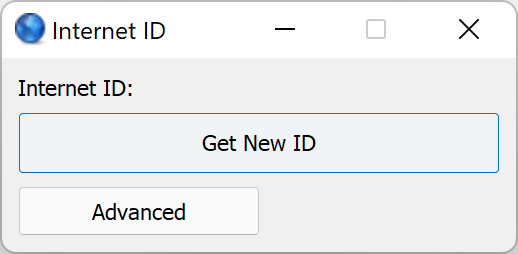
- Fai clic su Avanzate→Seleziona server Internet-ID.

- Deseleziona Usa server predefinito e inserisci il nome DNS (o l'indirizzo IP) del tuo RU Server. Fai clic su OK e chiudi le impostazioni Internet-ID.

Configurare il Viewer
- Apri Viewer e fai clic su Aggiungi connessione.

- Inserisci un nome descrittivo per la connessione e il codice Internet-ID. Seleziona Avanzate e fai clic su OK.

- Fai clic su Cambia.

- Deseleziona Usa server predefinito e inserisci il nome DNS (o l'indirizzo IP) del tuo RU Server. Fai clic su OK e chiudi le proprietà di connessione.

- Una nuova connessione apparirà nella tua rubrica.

La configurazione è completa. Ora puoi avviare una sessione remota facendo doppio clic sulla connessione nella tua rubrica. Viewer e Host utilizzeranno il tuo RU Server come server di instradamento per questa connessione.
Attivare l'accesso Internet-ID basato su permessi
Puoi attivare l'accesso basato su permessi per il routing Internet-ID di RU Server. Solo gli account ai quali concedi esplicitamente il permesso di utilizzare il routing Internet-ID potranno connettersi tramite questo server.
- Apri Console amministratore e vai su File→Gestione rubrica.

- Fai clic destro su Utenti e seleziona Crea nuovo utente.

- Inserisci il nome utente e fai clic su Cambia password.

- Imposta e conferma una nuova password, fai clic su OK, OK.

- Fai clic sul segno di spunta verde per applicare le modifiche e chiudere la Gestione rubrica.

- In Console amministratore vai su File➝Configurazione server:

In alternativa, vai su Menu Start di Windows➝Tutte le app➝Remote Utilities Server➝Configurazione.
- Vai alla scheda Comunicazione, attiva Abilita accesso Internet-ID basato su autorizzazione e fai clic su Utenti.

- Fai clic su Aggiungi.

- Seleziona un utente (o un gruppo) a cui desideri concedere il permesso di connettersi utilizzando Internet-ID e fai clic su Seleziona.

- Assicurati che Tutto l'accesso sia impostato e fai clic su OK. Chiudi la finestra di configurazione del server.

Ora l'utente con il nome account 'johndoe' sarà in grado di utilizzare RU Server per la connessione Internet-ID a condizione che acceda prima a RU Server.
Attiva la protezione con codice PIN
Impostare un codice PIN può aiutare a prevenire l'uso accidentale o deliberato del routing Internet-ID del tuo RU Server da parte di Host non autorizzati e (opzionalmente) Viewer.
Imposta il PIN su RU Server
- In Console amministratore vai su File➝Configurazione server:

In alternativa, vai su Menu Start di Windows➝Tutte le app➝Remote Utilities Server➝Configurazione.
- Vai su Comunicazione, attiva Codice PIN e crea un codice PIN. Questo può essere qualsiasi sequenza alfanumerica.

- Fai clic su OK per chiudere la finestra di configurazione del server.
Inserisci PIN sull'Host
Se hai impostato un codice PIN su RU Server, devi inserire il PIN corretto nelle impostazioni dell'Host. Senza il codice PIN l'Host non sarà in grado di connettersi al server e utilizzare il routing Internet-ID.
- Fai clic con il tasto destro sull'icona dell'Host e seleziona Impostazioni connessione Internet-ID.

- Fai clic su Avanzate→Seleziona server Internet-ID.

- Attiva Codice PIN, inserisci lo stesso PIN che hai impostato su RU Server e fai clic su OK.

- Fai clic su OK per chiudere le impostazioni Internet-ID.
Inserisci PIN su Viewer
Puoi attivare l'opzione Richiedi PIN su Viewer nella configurazione di RU Server—vedi "Imposta codice PIN su RU Server" sopra. Con questa opzione attivata, i Viewer saranno tenuti ad avere il PIN corretto salvato nelle proprietà di connessione prima di potersi connettere tramite questo RU Server.
- Fai clic con il tasto destro sulla connessione di destinazione nella rubrica e scegli Proprietà.

- Nella scheda Generale fai clic su Cambia.

- Attiva Codice PIN, inserisci lo stesso PIN che hai impostato su RU Server e fai clic su OK.

- Fai clic su OK e chiudi la finestra delle proprietà. Sei ora pronto per connetterti al tuo Host remoto.
Se utilizzi il codice PIN per Viewer, deve essere impostato per ogni connessione che utilizza il tuo RU Server come server di routing. Per modificare più connessioni, selezionale con il cursore del mouse, fai clic con il tasto destro sulla selezione e scegli Proprietà. Puoi anche utilizzare le proprietà di connessione predefinite.